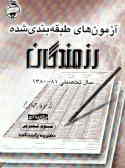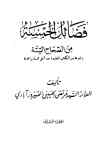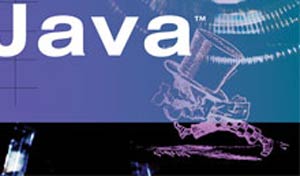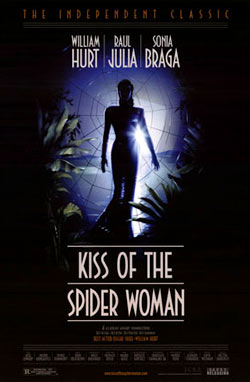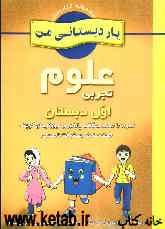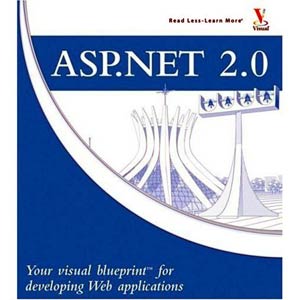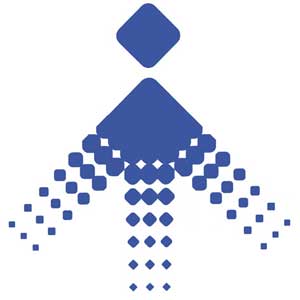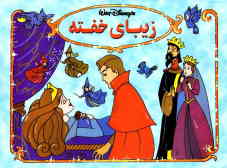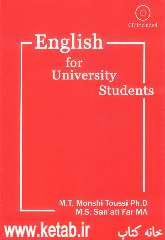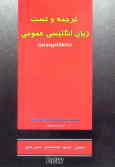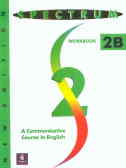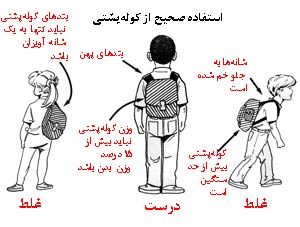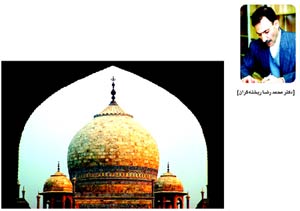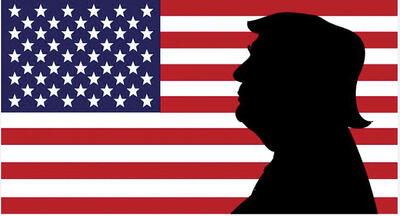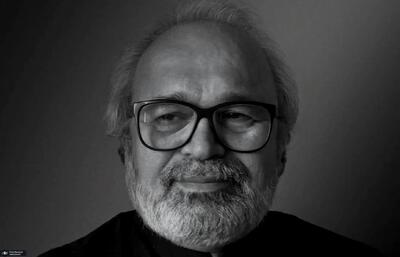پنجشنبه, ۱۱ بهمن, ۱۴۰۳ / 30 January, 2025
مجله ویستا
ترسیم اشکال
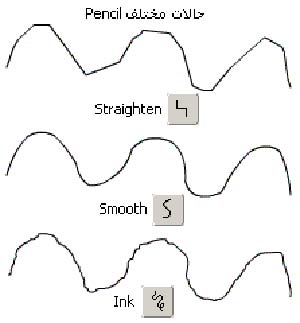
همه ابزارهای زیر در ToolBox قرار دارند.
▪ Line Tool :
این ابراز یک خط راست رسم میکند.برای رسم خطوط با زاویه ۴۵ درجه در حین انجام کار کلید Shift را بگیرید.
▪ Pen Tool:
از این ابزار برای رسم خطوط خمیده استفاده میشود برای رسم یک خط خمیده ابتدا روی نقطه ایی که میخواهید خط شروع شود کلیک کنید سپس روی نقطه ایی دیگر کلیک کنید و بدون اینکه دکمه موس را رها کنید موس را بکشید با این کار میتوانید مقدار خمیدگی را تعین کنید برای ادامه این خط میتوانید در جایی دیگر کلیک کنید و موس را بکشید.
برای شروع یک خط جدید کلید Ctrl را بگیرید و در جایی کلیک کنید.
از این ابزار همچنین میتوانید برای رسم خطوط راست هم استفاده کنید برای اینکار در نقطهایی که میخواهید خط رسم شود بدون این که موس را بکشید کلیک کنید.برای اینکه خطوطی با زاویه ۴۵ درجه رسم کنید در حین انجام کار کلید Shift را بگیرید.
اگر به وسیله این ابزار یک خط بسته را رسم کنید در داخل آن شکل یک پرکننده رسم میشود.
▪ Oval Tool :
از این ابزار برای رسم بیضی استفاده میشود.برای رسم دایره در حین رسم کلید Shift بگیرید.
در هنگام استفاد از این ابزار در داخل شکل رسم شده یک پرکننده هم رسم میشود.
▪ Rectangle Tool:
از این ابزار برای رسم مستطیل استفاده میشود.برای رسم مربع در حین رسم کلید Shift بگیرید.
برای گرد کردن گوشه ها ، کلید Round rectangle radius در قسمت Option را فشار دهید سپس در پنجره ایی که ظاهر میشود مقدار گردشدگی را بنویسید.
همانند ابزار Oval در هنگام استفاد از این ابزار هم در داخل شکل رسم شده یک پرکننده هم رسم میشود.
▪ Pencil Tool :
با استفاده از این ابزار میتوانید خطوط منظم یا نامنظمی را رسم کنید.
برای تنظیم نحوه کار Pencil از منو Pencil mode (در قسمت Option ) استفاده میشود.گزینه های این منو به این شرح هستند:
Straighten :هنگامی که این گزینه انتخاب شده باشد Pencil خطوطی صاف و شکستهای را ترسیم میکند.در این حالت اگر شکلهایی بصورت تقریباً کمانی یا بیضی رسم کنید آن شکلها بصورت کمان یا بیضی کامل در خواهند آمد.
▪ Smooth :هنگامی که این گزینه انتخاب شده باشد Pencil خطوط همواری رسم میکند.
▪ Ink :هنگامی که این گزینه انتخاب شده باشد Pencil خطوط را تقریبا به همان شکلی که کشیدهاید حفظ میکند.
● ابزارهای رسم پرکننده:
▪ ابزار های Oval و Rectangle
▪ ابزار Pen
▪ ابزار Brush
این ابزار در نگاه اول ابزار رسم خط به نظر میرسد ولی در واقع این ابزار وسیله رسم پرکننده است و از رنگ و خصوصیات پرکننده ها تبعیت میکند.
●گزینه های این ابزار(در قسمت Option) به این شرح هستند: Brush Mode(حالت برس):
گزینه های این منو حالات برس را تعیین میکنند.
این منو شامل این گزینه ها است: Paint Normal :در این حالت برس در همه جا اشکال را رسم میکند.
▪ Paint Fills :دراین حالت برس روی خطوط چیزی رسم نمیکند.
▪ Paint behind :در این حالت برس اشکال را در پشت اشکال موجود رسم میکند.
▪ Paint Selection :در این حالت برس فقط روی ناحیه انتخاب شده اشکال را رسم میکند.
▪ Paint Inside :در این حالت برس تنها داخل فقط یک ناحیه بسته اشکال را رسم میکند.این ناحیه ، ناحیه ایی است که در آنجا رسم کردن را آغار کردید.
●Brush Size(اندازه برس):
از این لیست میتوانید اندازه برس را تعیین کنید.
▪ Brush Shape(شکل برس):
از این لیست میتوانید شکل برس را تعیین کنید.
▪ Look Fill :
معمولا در هنگام رسم اشکال برای هر یک از اشکال یک شیب ساخته میشود اما اگر این کلید فعال باشد برای همه اشکال از یک شیب استفاده میشود.
▪ Paint Bucket Tool :
به وسیله این ابزار میتوانید داخل اشکال بسته را رنگ کنید.
این ابزار میتواند اشکالی را که کمی بازشدگی دارند را هم رنگ کند.برای تعیین مقدار باز شدگی شکلی میخواهید رنگ کنید میتوانید از منو Gap Size (در قسمت Option) استفاده کنید.
برای استفاده از این ابزار باید در داخل شکلی که میخواهید رنگ کنید کلیک کنید اگر شیب دایره ایی انتخاب شده باشد مرکز شیب در نقطه ایی که کلیک کرده اید قرار میگیرد و اگر شیب خطی انتخاب شده باشد با گرفتن و کشیدن موس میتوانید جهت شیب را تعیین کنید.
کلید Lock Fill (در قسمت Option) در مورد این ابزار دقیقا مانند همین کلید در ابزار برس کار میکند و برای چند شکل از یک شیب مشترک استفاده میشود.
منبع : کامپیوتر
ایران مسعود پزشکیان دولت چهاردهم پزشکیان مجلس شورای اسلامی محمدرضا عارف دولت مجلس کابینه دولت چهاردهم اسماعیل هنیه کابینه پزشکیان محمدجواد ظریف
پیاده روی اربعین تهران عراق پلیس تصادف هواشناسی شهرداری تهران سرقت بازنشستگان قتل آموزش و پرورش دستگیری
ایران خودرو خودرو وام قیمت طلا قیمت دلار قیمت خودرو بانک مرکزی برق بازار خودرو بورس بازار سرمایه قیمت سکه
میراث فرهنگی میدان آزادی سینما رهبر انقلاب بیتا فرهی وزارت فرهنگ و ارشاد اسلامی سینمای ایران تلویزیون کتاب تئاتر موسیقی
وزارت علوم تحقیقات و فناوری آزمون
رژیم صهیونیستی غزه روسیه حماس آمریکا فلسطین جنگ غزه اوکراین حزب الله لبنان دونالد ترامپ طوفان الاقصی ترکیه
پرسپولیس فوتبال ذوب آهن لیگ برتر استقلال لیگ برتر ایران المپیک المپیک 2024 پاریس رئال مادرید لیگ برتر فوتبال ایران مهدی تاج باشگاه پرسپولیس
هوش مصنوعی فناوری سامسونگ ایلان ماسک گوگل تلگرام گوشی ستار هاشمی مریخ روزنامه
فشار خون آلزایمر رژیم غذایی مغز دیابت چاقی افسردگی سلامت پوست